


如果你不知道怎么清理c盘垃圾的繁琐操作,不建议你手动清理,有可能导致系统出问题的。 试试腾讯电脑管家清理,则无需繁琐操作就能解决c盘垃圾文件清理的问题 具体操作如下:
1.打开腾讯电脑管家的主界面,点击“垃圾清理”标签,可以对清理垃圾文件,清理痕迹,清理注册表。(还可以定期)
2.然后点击“大文件管理”,根据扫描结果自行对大文件删除或者转移
3.清理文件功能正是扫描电脑中的文件,同时根据文件的一些特征进行标识,以帮助自己判断是否需要将其清理。
1、首先打开win7系统的“我的电脑”找到“打开控制面板”直接进入。
2、进入以后找到里面的“性能信息和工具”模块进入。
3、接着选择左侧的“打开磁盘清理”功能进入。
4、然后开始选择要清理的磁盘进行确定。
5、接着系统就开始扫描改该盘符的垃圾文件了。
6、然后我们再在磁盘清理里面“全选”要清理的文件“确认”。
7、确认以后就删除这些垃圾文件。
8、如果嫌磁盘清理的不够彻底我们再选择“磁盘清理”里面的“其他选项”再进行“清理"。
9、接着我们就可以选择自己不用程序来进行卸载清理了。
10、如果确实想通过清理磁盘文件来增大磁盘的容量,我们可以选择删除系统的还原点来节省磁盘空间,但是不到不得已不需要这么做。欢迎下载腾讯电脑管家了解更多知识,体验更多功能。
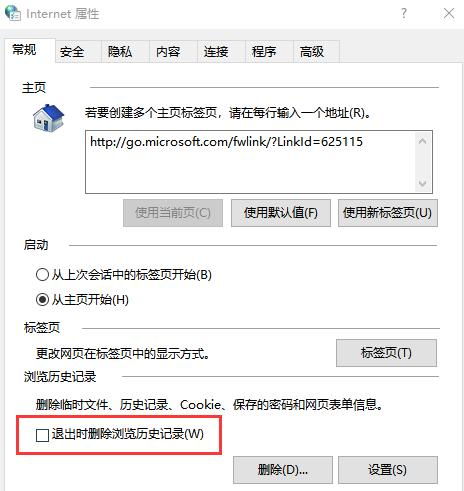
方法:
1.下载专门的优化工具,工具有很多,这里就不做详细介绍,大概都是些电脑系统优化工具,搜一下会出现很多,也有专门清理垃圾的软件,我下载的win7的优化工具,可以清理很多系统的垃圾。
2.运用磁盘清理软件清理C盘,大约可为C盘释放50M-800M空间。
3.关闭休眠功能,在开始菜单的运行里输入 powercfg -h off 指令,关闭休眠,此文件实际大小和物理内存是一样的,大约可以为C盘释放1-3G的空间。
4.设置虚拟内存: 计算机属性>高级系统设置>设置(性能)>高级选项卡>更改(虚拟内存),将C盘设置为无分页文件,然后把D盘设置成系统管理的大小即可,更改后只有按“设置”按钮才能生效,最后重启便完成了设置,此文件默认为物理内存的1.5倍,大约可为C盘释放2-4G的空间。



